23日ダウンロード開始!スマートフォン向けモバイルSuicaを早速試した!
2011年07月24日 03時27分更新
23日朝4時よりドコモ版からスタートした、モバイルSuicaスマートフォン対応を試しました! その一部始終をレポート。
おサイフケータイ対応スマートフォンのメニューから、“おサイフケータイ”をタップし、モバイルSuicaを選択すると“モバイルSuica”アプリがダウンロードできるようになっています。
| メニュー内の“おサイフケータイ”クリックしたことありますか? |
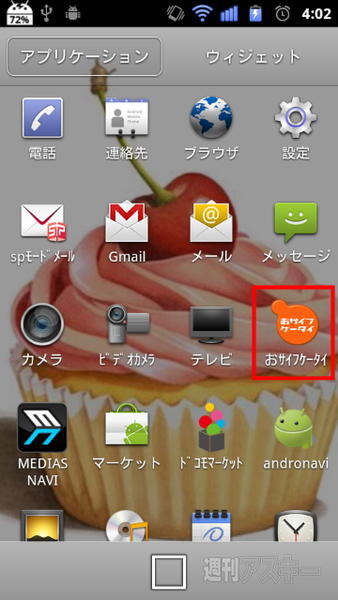 |
|---|
| スマホのおサイフ対応サービスも増えてきましたねえ |
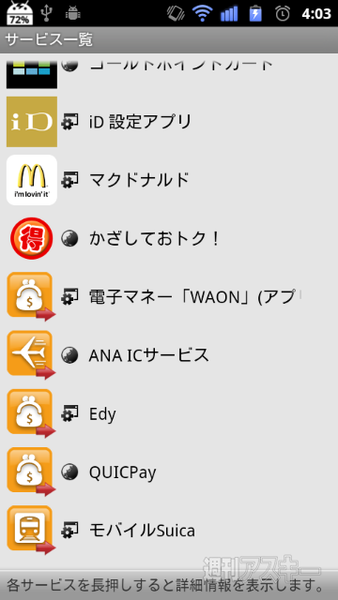 |
| おおっ!アプリがダウンロードできるっ! |
 |
|---|
マーケットに移動するので、通常通りアプリをダウンロード。さっそく初期設定です。ケータイ時代にお預けしておいたつもりだったんですが、記憶があいまいで若干心配……。いまいちわかんないので、“PCで仮会員登録の方”を選んでみましたが、モバイルSuicaログイン失敗。どうやら以前のケータイでのお預けをちゃんとやってなかったみたい。引き出しの奥からケータイを出してきてケータイを操作するハメに。
| マーケットからモバイルSuicaアプリをダウンロード! |
 |
|---|
| ダウンロードできたー |
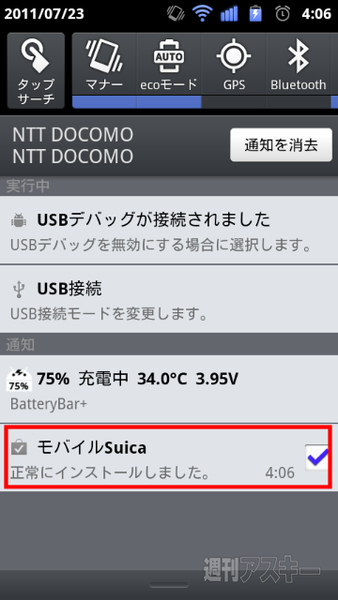 |
| “初期化”という画面が出て…… |
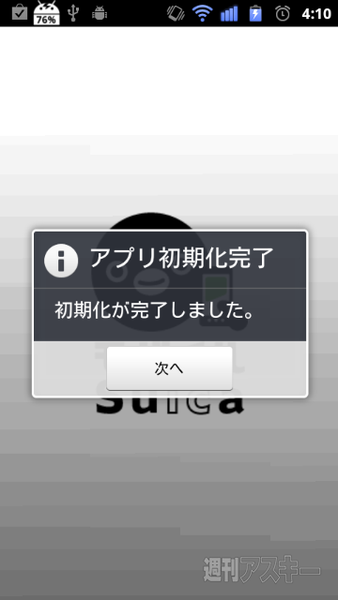 |
|---|
| ケータイ版でおなじみの待ち画面 |
 |
| PCで仮会員登録の方、を選んでみました |
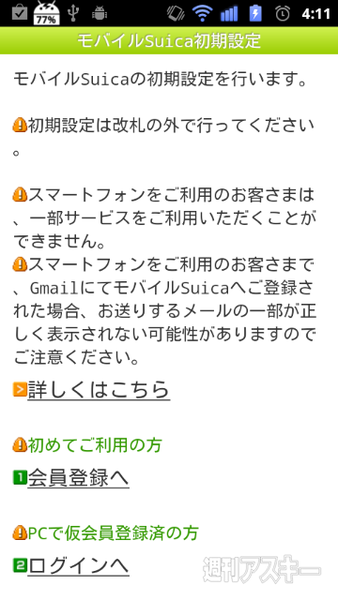 |
|---|
| うっ。ログイン失敗 |
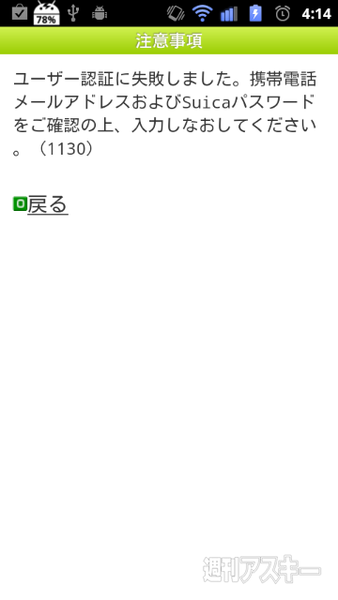 |
| ケータイ側アプリで“機種変”してなかったようだ |
 |
……とはいえ、SIMを挿し替えてモバイルSuicaアプリを起動し、“機種変更”を実行するだけ。入れ替えはめんどうですが、処理はスグです。そして、再びスマホに戻ってモバイルSuicaの初期設定にトライ! 今度は自信を持って“再発行や機種変更の方”を選択。今度こそ無事にログインできました\(^_^)/パチパチ 続いてモバイルSuicaアプリの機種変更手続きを実行し、無事に移行! すぐに電子マネー残高や少し前の履歴などが表示されました。
| ログイン成功して初期設定に進む |
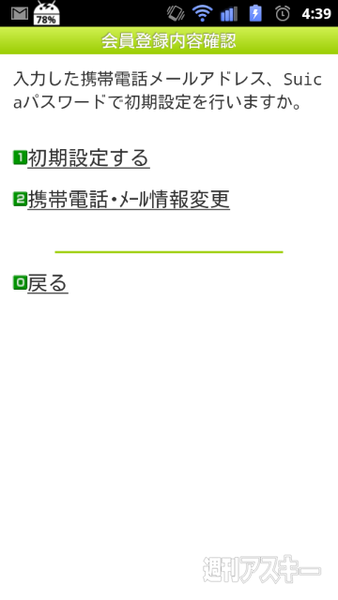 |
|---|
| 機種変手続きを実行 |
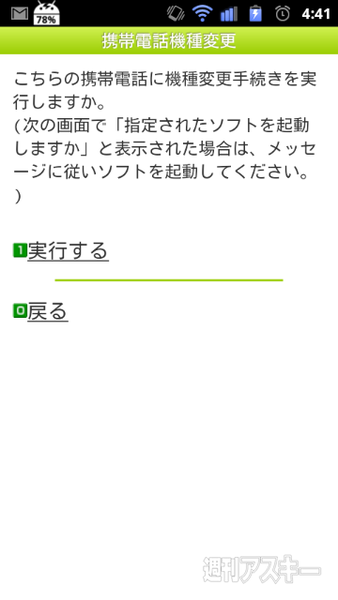 |
| 無事に移行できました |
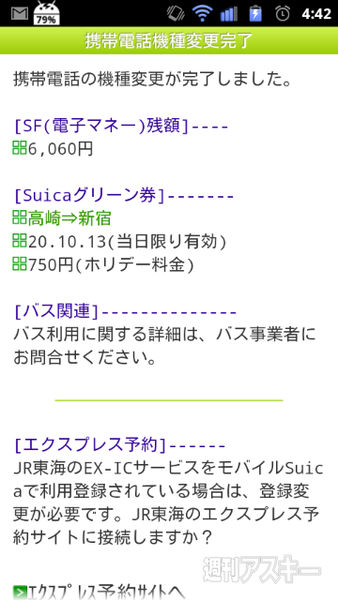 |
| メイン画面はこんな感じ |
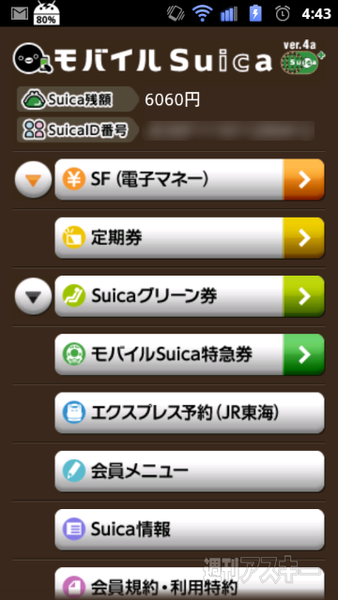 |
|---|
設定完了~ってことで眺めてみると、クイックチャージ以外は特に大きな変化はなさそう。そういえば、モバイルSuicaからのお知らせメールはspモードメールではなくGmailで受けたいと思い、会員メニューの「携帯電話メールアドレス」でPCやGmailが選べたので変更してみました。
| ▲ボタンを展開すると…… |
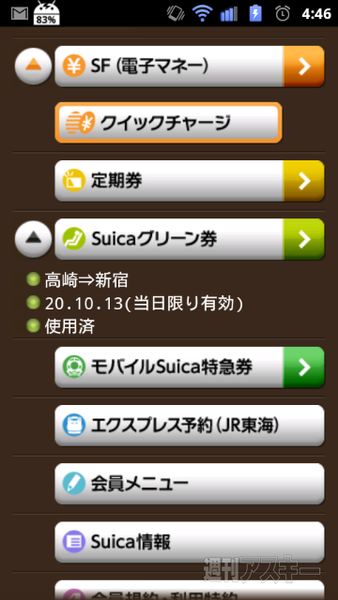 |
|---|
| クイックチャージ画面 |
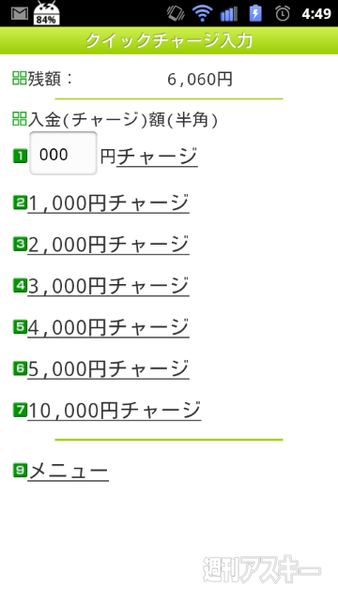 |
|---|
| 「SF(電子マネー)」はこんな感じ |
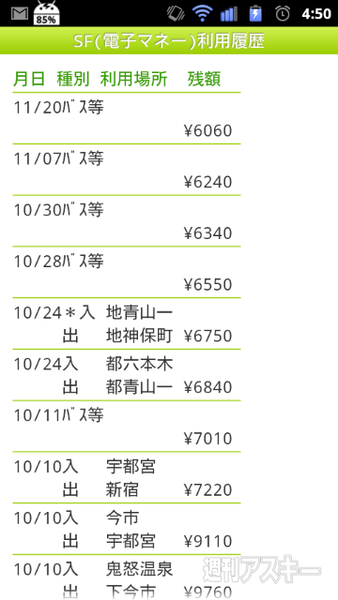 |
|---|
| メール送信先をGmailにしておきました |
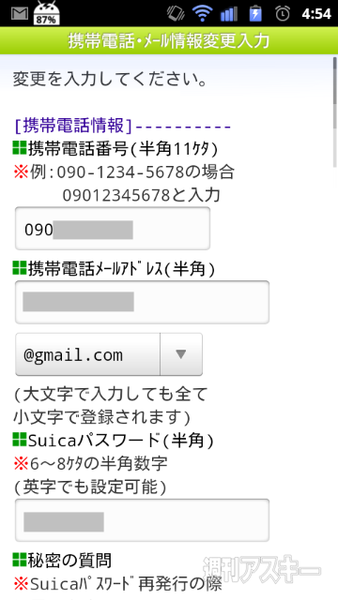 |
|---|
アプリの設定と確認がひととおり済んだところで、最後にウィジェットチェック。アイコンもウィジェットもかわいくてなごみました。ウィジェットはタッチするとスイカがパカッと割れて電子マネー残高が表示されます。
| アイコンとウィジェットをチェック |
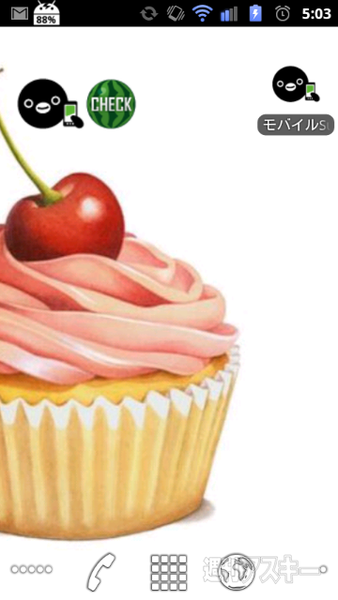 |
|---|
| スイカが割れるウィジェットがカワイイ |
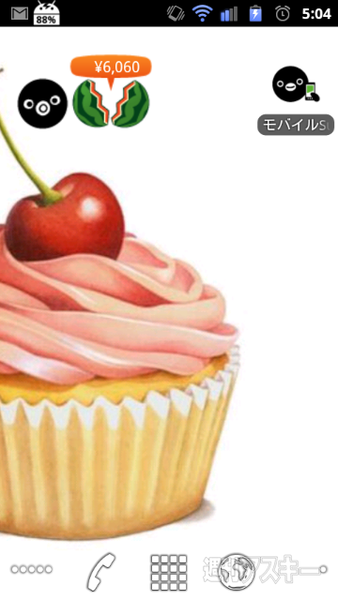 |
ちょうど7月24日に京都へ行くので(理由はコチラ)特急券を使ってみたいところでしたが……切符買っちゃってた……orz スマホ版で初めてモバイルSuicaに新規登録するレポートも後日掲載予定です!
週刊アスキーの最新情報を購読しよう
本記事はアフィリエイトプログラムによる収益を得ている場合があります



